ps创意合成穿着沙质化长裙的灰姑娘图片教程
脚本之家
ps怎样合成穿着沙质化长裙的灰姑娘图片?运用PHOTOSHOP软件,可以很简单的制作大家想要的照片,下面和小编一起来看看具体步骤吧。
最终效果

具体步骤:
1、设计海报之前,脑子里要有想法,所谓的脑洞大开,也得有个草图……所以,先画个草图看看。
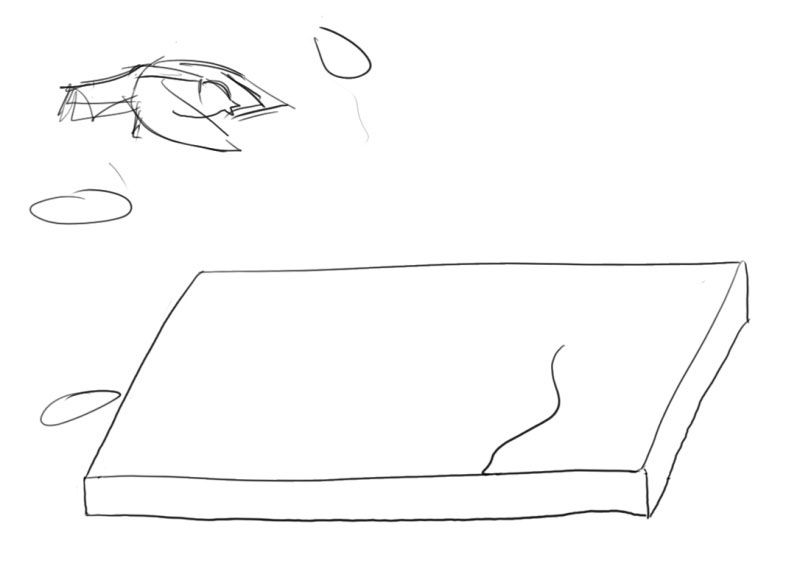
2、找素材。

3、有了草图,有了主人公,下面就要找创意脑洞里面所有用的到的素材了。
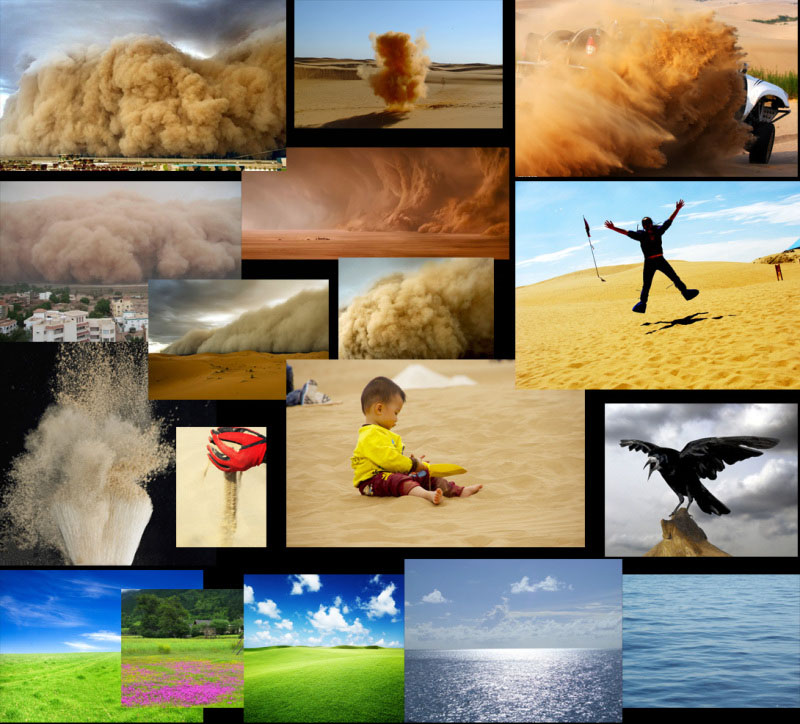
4、下面进行初步的合成,脑洞里的东西要拿出来见见人了。画面的结构已经基本出来了。抠图我就不说了。图像拼接的地方先不用管,后面会用很多素材来修补它。陆地是手绘的,因为这么独特的素材是找不到的。
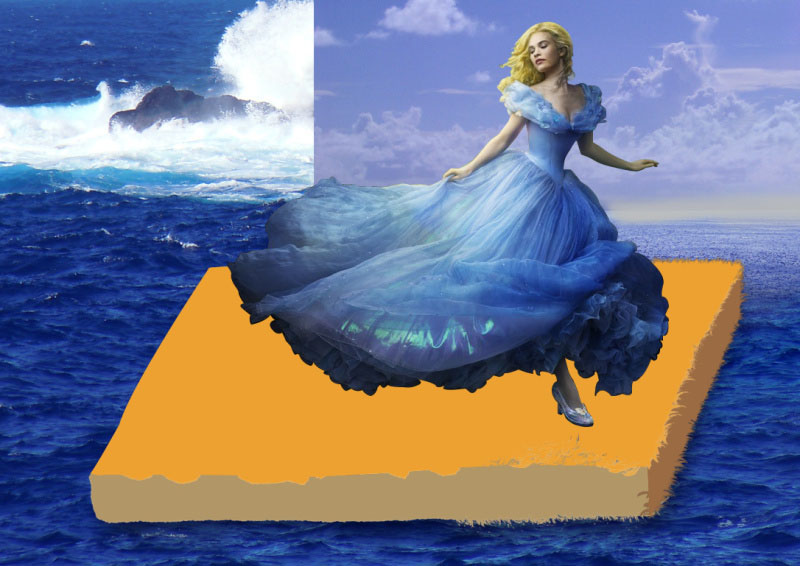
5、一点点的往里面填东西。首先把沙漠材质放进去。这个很简单,叠加就可以。

6、把背景的乌云素材放进去,用来代表黑暗势力的追逐。因为灰姑娘要挣脱黑暗,奔向光明,所以在陆地上添上草地的素材,让灰姑娘的一只脚已经踏入草地。

7、因为从黑暗势力中逃脱出来,人受到一点影响,不能这么干净优雅的像刚参加完晚会一样……所以把裙子的一角换成了沙漠的材质,这个要找到合适的素材细细调整。同时要调一下背景乌云的色调,不要太艳,最好能有灰蒙蒙的感觉。
这一步也可以逐步加一点细节进去:比如说鞋子周围的草,裙摆下面的阴影,裙子上扬起来的沙粒,沙地切面的沙子流动感等等……灰姑娘的衣服和头发颜色也整体调一下,与背景色统一。

8、继续调裙子和乌云的颜色,色调压暗,往灰蒙蒙的感觉上凑。

9、还是先调色,微微的加点光:打在头发丝上面的光,打在裙子上面的光……注意光源的位置,仔细修一下灰姑娘的光影。并且在乌云最左边加一个乌鸦的形状进去,乌鸦要有扑向灰姑娘的动作。我承认我加的有点太淡了,不仔细看不出来。

10、做到这一步基本上就大功告成了。下面就是整体调色,提高画面的明暗对比,依照光源调整光影。
这里面主要加深了四周的暗部,裙摆最左边有一个光源,那是遗落的水晶鞋发的光(鞋子会发光也是脑洞大开)。不要问我鞋子在哪,鞋子被我藏到乌云里面了,仔细看能露出一点点。离光源越近,物体越亮,这样就能画出裙摆和乌云的明暗面。
左上角的乌鸦经过调整光影后也更明显了。但是这一步过后,感觉整体饱和度过高,尤其是草地太绿了,所以下一步需要局部降低饱和度。

降低了饱和度,同时保留了裙摆下的光照感,灰姑娘的受光面和阴影经过仔细的调整后,整个画面更好看了。

教程到此结束,小伙伴是不是有所启发,何不自己动手尝试一下呢。
相关推荐:
